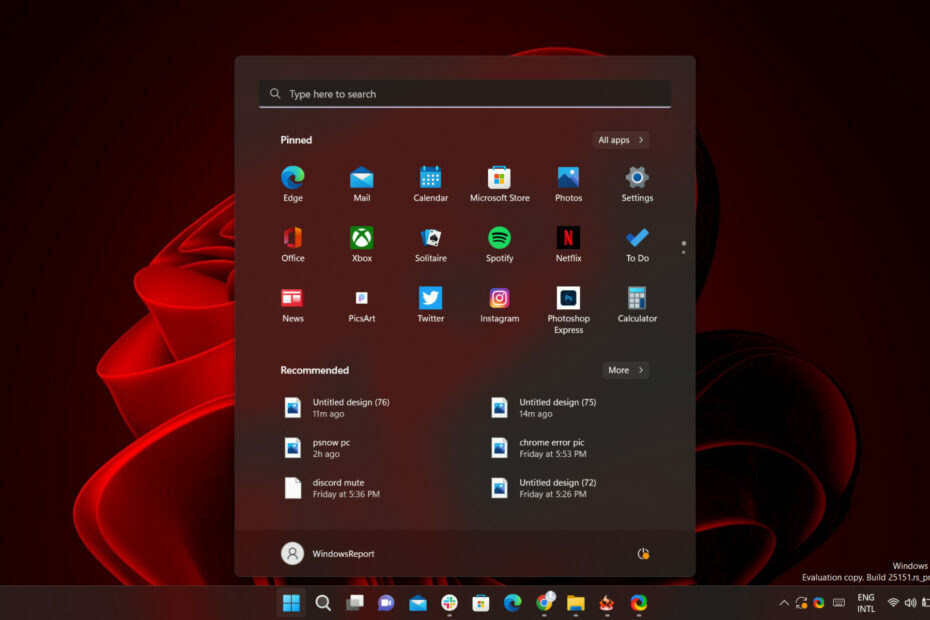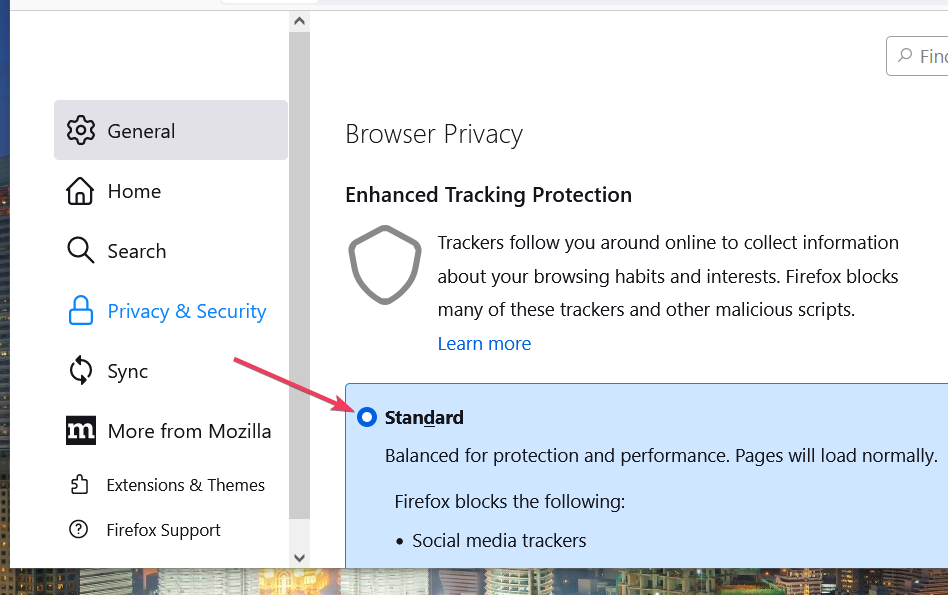- Možete naići na kotačić za pomicanje Razer Deathadder koji se ne pomiče zbog kvara hardvera na kotačiću i zastarjelog upravljačkog programa uređaja.
- Ažurirajte upravljački program uređaja miša pomoću uslužnog programa za ažuriranje upravljačkih programa da biste riješili problem.
- Popravak softvera Razer ugrađenim alatom za rješavanje problema ili čistom instalacijom kako biste riješili ovaj neugodni problem.
- Problemi s koderom kotačića za pomicanje mogu zahtijevati da popravite ili zamijenite miš ako nijedno drugo rješenje nije valjano.

Ovaj softver će popraviti uobičajene računalne pogreške, zaštititi vas od gubitka datoteka, zlonamjernog softvera, kvara hardvera i optimizirati vaše računalo za maksimalne performanse. Riješite probleme s računalom i uklonite viruse sada u 3 jednostavna koraka:
- Preuzmite alat za popravak računala Restoro koji dolazi s patentiranim tehnologijama (patent dostupan ovdje).
- Klik Započni skeniranje kako biste pronašli probleme sa sustavom Windows koji bi mogli uzrokovati probleme s računalom.
- Klik Popravi sve za rješavanje problema koji utječu na sigurnost i performanse vašeg računala
- Restoro je preuzeo 0 čitatelji ovog mjeseca.
Razer’s DeathAdder popularan je igrački miš. Međutim, nedavno tehnološki forumi vrve od problema s pomicanjem kotačića Razer Deathadder.
Kotačić za pomicanje na DeathAdderu može u potpunosti prestati raditi ili preskočiti neke unose. Razlog zašto točkić za pomicanje na mišu ne radi može se razlikovati, uključujući zastarjele upravljačke programe, kvarove na mišu, probleme sa softverom Synapse i hardverski kvar.
Kako bismo vam pomogli u rješavanju problema s problemom pomicanja kotačića za pomicanje Razer Deathadder, testirali smo i naveli nekoliko ispravki u donjem članku.
Što mogu učiniti ako se kotačić za pomicanje Razer Deathadder ne pomiče?
1. Ažurirajte upravljačke programe miša
Ako već dugo niste ažurirali svoj sustav, provjerite čeka li ažuriranje upravljačkog programa uređaja za miš. Ažuriranja firmvera i novi upravljački programi obično donose ispravke programskih pogrešaka i poboljšanja performansi.
Jedan od načina da ažurirate upravljački program uređaja Razer za miš je upotreba Upravitelja uređaja. Međutim, najlakši način za ažuriranje svih perifernih uređaja i komponenata sustava je korištenje softvera za ažuriranje upravljačkih programa poput DriverFix-a.
 Sustav najčešće ne ažurira generičke upravljačke programe za hardver i periferne uređaje računala. Ključne su razlike između generičkog pokretačkog programa i upravljačkog programa proizvođača.Traženje prave verzije upravljačkog programa za svaku vašu hardversku komponentu može postati zamorno. Zbog toga vam automatizirani pomoćnik može pomoći da svaki put pronađete i ažurirate svoj sustav ispravnim upravljačkim programima, a mi vam toplo preporučujemo DriverFix.Slijedite ove jednostavne korake za sigurno ažuriranje upravljačkih programa:
Sustav najčešće ne ažurira generičke upravljačke programe za hardver i periferne uređaje računala. Ključne su razlike između generičkog pokretačkog programa i upravljačkog programa proizvođača.Traženje prave verzije upravljačkog programa za svaku vašu hardversku komponentu može postati zamorno. Zbog toga vam automatizirani pomoćnik može pomoći da svaki put pronađete i ažurirate svoj sustav ispravnim upravljačkim programima, a mi vam toplo preporučujemo DriverFix.Slijedite ove jednostavne korake za sigurno ažuriranje upravljačkih programa:
- Preuzmite i instalirajte DriverFix.
- Pokrenite softver.
- Pričekajte otkrivanje svih neispravnih upravljačkih programa.
- DriverFix će vam sada prikazati sve upravljačke programe koji imaju problema, a vi samo trebate odabrati one koje biste željeli popraviti.
- Pričekajte da aplikacija preuzme i instalira najnovije upravljačke programe.
- Ponovo pokrenite računalu kako bi promjene stupile na snagu.

DriverFix
Neka vaši upravljački programi za komponente računala rade savršeno, bez ugrožavanja računala.
Posjetite web stranicu
Izjava o odricanju odgovornosti: ovaj program treba nadograditi s besplatne verzije kako bi izvršio neke određene radnje.
2. Resetirajte Razer DeathAdder miš
- Provjerite je li vaš Razer miš priključen i postavljen na podlogu za miša.

- Pritisnite i držite lijevi klik, zatim desni klik i tipku za pomicanje miša 7 sekundi.
- Nakon 7 sekundi otpustite tipke i to bi trebalo resetirati površinsku kalibraciju.
Pokazivači miša, kotačići za pomicanje i druge funkcije mogu prestati raditi ako je miš možda pogrešno kalibriran. Jednostavnim resetiranjem od 7 sekundi možete riješiti ovaj problem. Nakon resetiranja provjerite je li riješen problem s pomicanjem kotačića Razer Deathadder.
3. Popravite Razer Synapse
- pritisni Windows tipka + R otvoriti Trčanje.
- Tip kontrolirati i kliknite U redu da biste otvorili upravljačku ploču.
- Ići Programi a zatim kliknite na Programi i značajke.
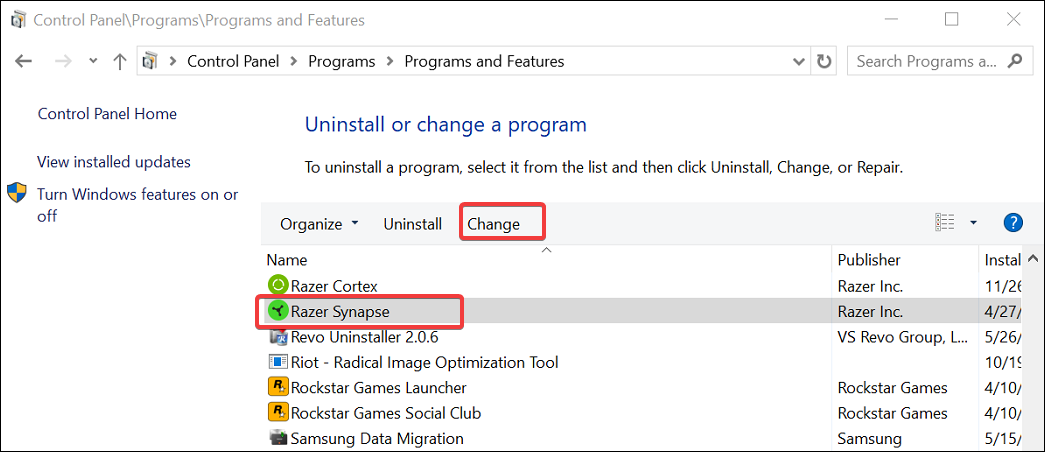
- Pronađite i odaberite Razer Synapse s popisa instaliranih aplikacija.
- Pritisnite Promijeniti gumb na vrhu. Ovo će učitati postavke softvera Razer Gaming.
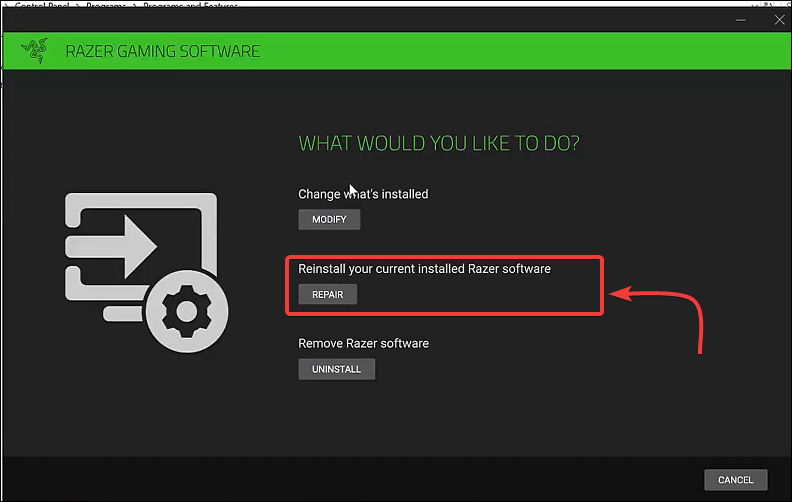
- Klikni na Popravak gumb ispod gumba Što biste željeli učiniti.
- Alat za popravak preuzet će potrebne datoteke za izmjenu i popravak problema sa softverom.
Pokrenite skeniranje sustava kako biste otkrili potencijalne pogreške

Preuzmite Restoro
Alat za popravak računala

Klik Započni skeniranje pronaći probleme sa sustavom Windows.

Klik Popravi sve za rješavanje problema s patentiranim tehnologijama.
Pokrenite skeniranje računala pomoću alata za popravak za obnavljanje kako biste pronašli pogreške koje uzrokuju sigurnosne probleme i usporavanja. Nakon završetka skeniranja, postupak popravka zamijenit će oštećene datoteke svježim Windows datotekama i komponentama.
Brzi popravak trebao bi riješiti bilo koji problem s kotačićem za pomicanje Razer DeathAdder ako je do njega došlo zbog softverske greške. Međutim, ako popravak nije pomogao, pokušajte očistiti instaliranjem Razer Synapse kako biste riješili problem.
4. Čisto instalirajte Razer Synapse
- pritisni Windows tipka + R otvoriti Run.
- Tip appwiz.cpl i kliknite u redu za otvaranje upravljačke ploče.
- Pronađite i odaberite Razer Synapse s popisa.
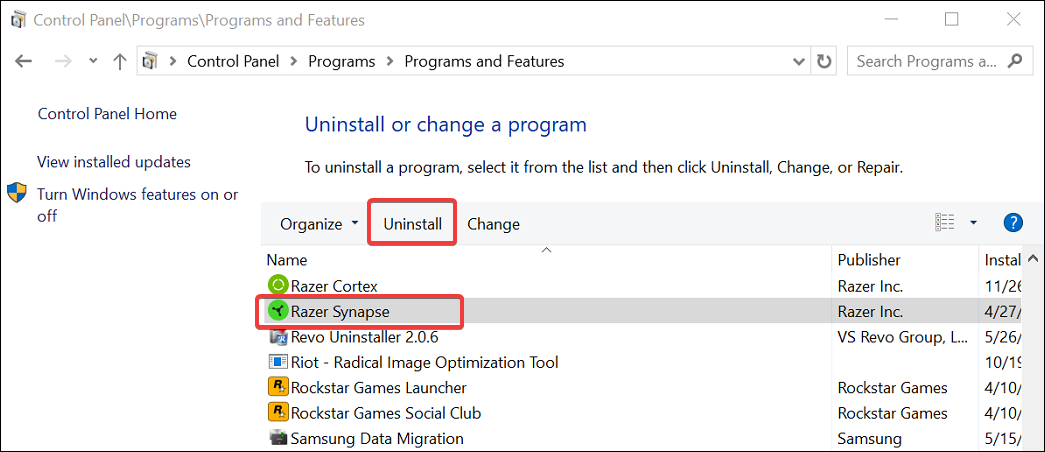
- Pritisnite Deinstaliraj dugme. Na zaslonu za postavljanje kliknite gumb Deinstaliraj da biste uklonili Razer softver.
- Odaberite sve alate koje želite ukloniti, a zatim kliknite Deinstaliraj. Pritisnite Da / Ukloni gumb za dovršetak deinstalacije.
- Nakon što ga deinstalirate, otvorite Registry Editor.
- pritisni Windows tipka + R.
- Tip regedit i kliknite u redu.
- U Uređivaču registra idite na sljedeće mjesto:
Računalo \ HKEY_CURRENT_USER \ Software \ Razer - Desnom tipkom miša kliknite Razer i odaberite Izbrisati. Kliknite U redu za potvrdu.
- Zatim preuzmite i instalirajte najnoviju verziju Razer Cortex i Synapse softver sa službenog web mjesta.
- Jednom instaliran, ponovno pokrenite računalo i provjerite da li se kotačić Razer Deathadder ne pomiče; pitanje je riješeno.
Popravkom i ponovnom instalacijom softvera Razer riješit će se svi problemi koji se pojave zbog oštećenog softvera ili kvarova. Međutim, neuspjeh kodera kotačića za pomicanje također može zaustaviti kotačić da registrira bilo koji korisnički unos.
5. Provjerite ima li hardverskih problema
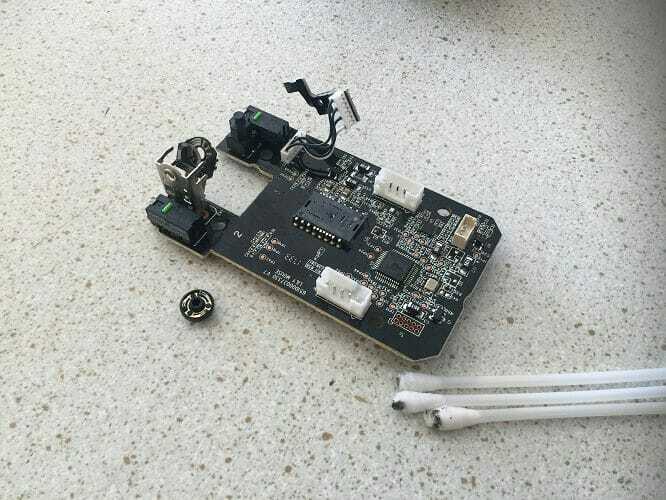
Problemi s hardverom čest su uzrok zašto kotačić za pomicanje miša može prestati raditi. U slučaju da je novi miš u jamstvu, obratite se proizvođaču kako bi zamijenio ili popravio uređaj. Ne pokušavajte popraviti uređaj ispod jamstva, jer će samopopravka poništiti vaše postojeće jamstvo.
Za samostalnu radnju morate ukloniti kotačić i očistiti kontakte na kotaču i metalnom disku pomoću izopropilnog alkohola. Zatim uklonite svu prljavštinu i smeće koje sprečavaju dodir kotačića s koderom.
Nakon čišćenja komponenata, vratite kotačić i provjerite radi li kotačić DeathAdder ponovno. To može biti rizično, pa to činite na vlastiti rizik.
Problem s pomicanjem kotačića za pomicanje Razer Deathadder obično se javlja zbog zastarjelih upravljačkih programa, Razer softverskih kvarova ili hardverskog kvara. Pokušajte ažurirati upravljački program, popraviti Razer Synapse ili popraviti kotačić za pomicanje kako biste riješili problem.
 I dalje imate problema?Popravite ih pomoću ovog alata:
I dalje imate problema?Popravite ih pomoću ovog alata:
- Preuzmite ovaj alat za popravak računala ocijenjeno odličnim na TrustPilot.com (preuzimanje započinje na ovoj stranici).
- Klik Započni skeniranje kako biste pronašli probleme sa sustavom Windows koji bi mogli uzrokovati probleme s računalom.
- Klik Popravi sve za rješavanje problema s patentiranim tehnologijama (Ekskluzivni popust za naše čitatelje).
Restoro je preuzeo 0 čitatelji ovog mjeseca.